电脑系统PXE问题如何解决?
3
2025-07-16
随着科技的飞速发展,电脑已成为我们工作和生活中不可或缺的工具。然而,在使用过程中,我们可能会遇到电脑系统默认语言为英文的情况,给中文用户带来不便。如果你希望将电脑系统设置为显示中文,本文将为你详细介绍操作步骤,无论你是Windows用户还是Mac用户,都能找到对应的解决方案。
确认当前系统语言版本
你需要确认当前系统是哪种语言版本,有些电脑出厂时可能预装的就是英文操作系统。
1.打开“设置”。
2.点击“时间和语言”。
3.选择“语言”选项卡。
4.在这里你可以看到当前的系统语言。
添加中文语言包
如果系统已经包含中文语言包,你可以直接切换到中文;如果没有,则需要先下载并安装。
1.在“语言”选项卡中,点击“添加语言”。
2.在搜索栏中输入“中文”,选择“中文(简体,中国)”或者“中文(繁体,台湾)”。
3.点击“下一步”并选择需要的特性包,点击“安装”。
设置中文为默认显示语言
1.在已安装的中文语言选项上点击“选项”。
2.点击“设置为默认值”按钮。
3.重启电脑以应用更改。
完成语言设置
系统重启后,你就会发现界面语言已经变成了中文。如果还有部分界面显示为英文,可以在“管理语言设置”中找到“非Unicode程序的语言”选项,按照提示设置为中文。
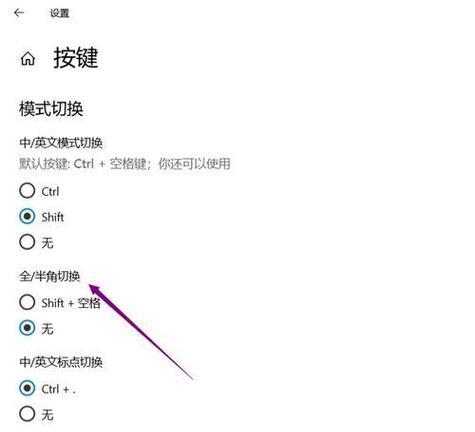
更改Mac的界面语言
Mac用户更改界面语言的操作相对简单。
1.打开“系统偏好设置”。
2.选择“语言与地区”。
3.点击左下角的加号按钮来添加新的语言。
4.在列表中找到“中文”,并将其拖动到列表顶部,这样Mac就会优先使用中文界面。
应用更改
关闭“语言与地区”窗口后,Mac系统会自动切换到中文界面。如果系统中没有中文语言包,你可能需要下载并安装。

Windows系统中文包下载失败
如果在下载或安装中文语言包时遇到问题,可以访问微软官方网站下载离线安装包,手动进行安装。
Mac系统部分应用仍显示英文
若Mac系统中的部分应用仍然显示英文,可能是因为应用本身并未支持中文。这时,你需要在应用内部设置中查找语言选项进行更改,或者检查应用是否有更新的中文支持版本。
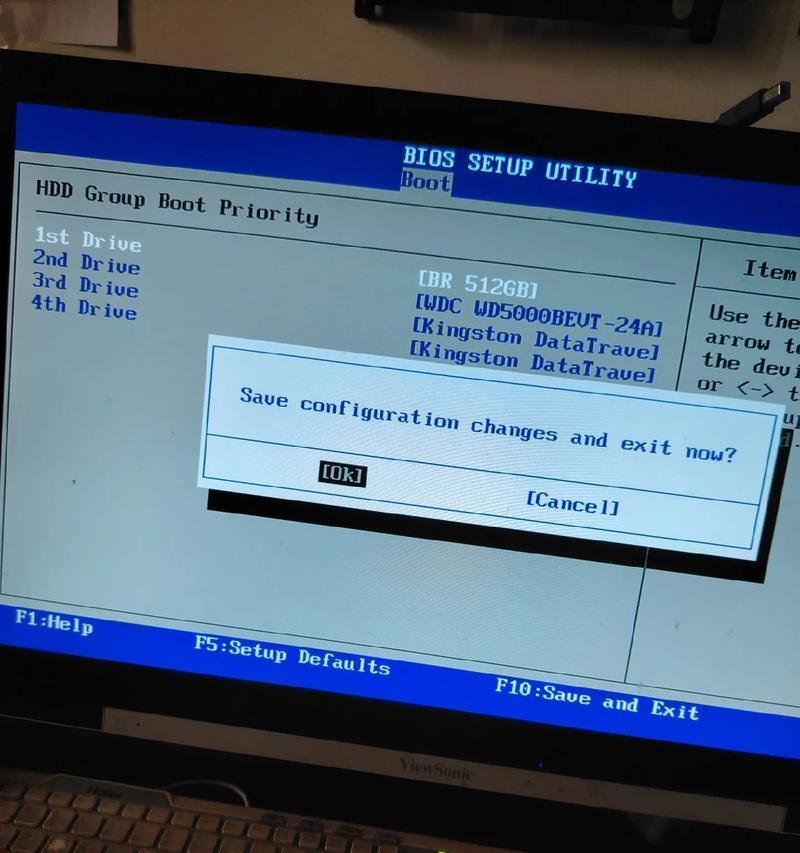
将电脑系统切换成中文,不仅能够让你在使用电脑时更为顺畅,还可以帮助你更好地理解系统和应用的提示信息,提高工作效率。
通过以上步骤,无论是Windows用户还是Mac用户,都能够轻松将电脑系统的显示语言设置为中文。如果你在操作过程中遇到任何问题,欢迎在评论区留言提问,我们会尽快为你解答。如果你觉得本文对你有帮助,不妨分享给更多的朋友,让他们的电脑使用体验更加愉快。
版权声明:本文内容由互联网用户自发贡献,该文观点仅代表作者本人。本站仅提供信息存储空间服务,不拥有所有权,不承担相关法律责任。如发现本站有涉嫌抄袭侵权/违法违规的内容, 请发送邮件至 3561739510@qq.com 举报,一经查实,本站将立刻删除。